用PS软件怎么修改图片上面的文字
1、步骤一:打开电脑里安装的ps软件。
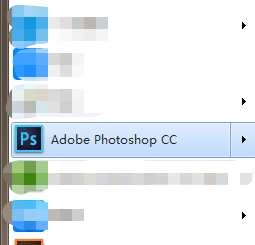
2、步骤二:文件-打开,打开我们需要修改的图片,然后点击确定。

3、步骤三:确定我们需要修改的文字,这里我们需要把1000改成2000.

4、步骤四:前景色换色,这里我们需要把前景色换成和文字一样的颜色,然后点击确定。

5、步骤五:背景色换色,这里我们点击背景色,把背景色换成和文字背景一样的颜色,然后点击确定按钮。
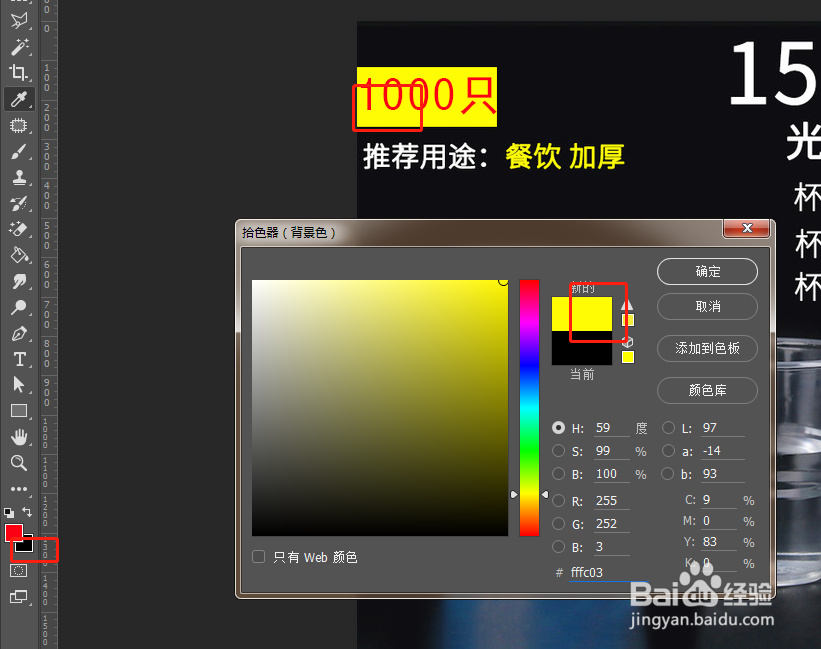
6、步骤六:我们选择矩形选框工具框选文字所在的部分,然后用背景色填充,如下图所示。
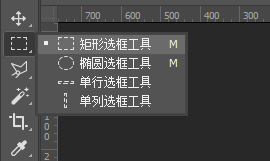


7、步骤七:选择横排文字工具,在原来文字的位置输入2000,即可完成效果.
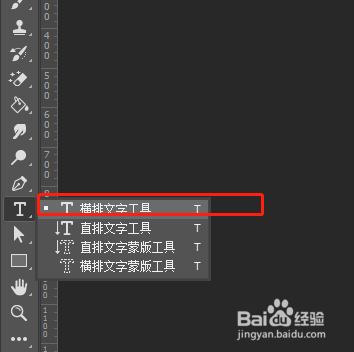

8、总结:
1、用ps软件打开需要修改的图片
2、设置前景色和背景色
3、用背景色填充背景
4、输入需要更改的文字。

声明:本网站引用、摘录或转载内容仅供网站访问者交流或参考,不代表本站立场,如存在版权或非法内容,请联系站长删除,联系邮箱:site.kefu@qq.com。
阅读量:147
阅读量:49
阅读量:82
阅读量:115
阅读量:79